如何解决3D打印时挤出不一致的问题
为了使3D打印机能够生成精确的部件,能够挤出非常一致的塑料量是必须的。如果挤出在打印过程中变化,必将影响最终的打印质量。挤出不一致通常可以通过在其工作的时候近距离观察你的打印机来发现。例如如果3D打印机正在打印一条20mm长的直线,但是你发现挤出部分相当凹凸不平或尺寸在变化,则很有可能就是这个问题。我们总结了一些挤出不一致的最常见的原因,并解释每个如何去定位。
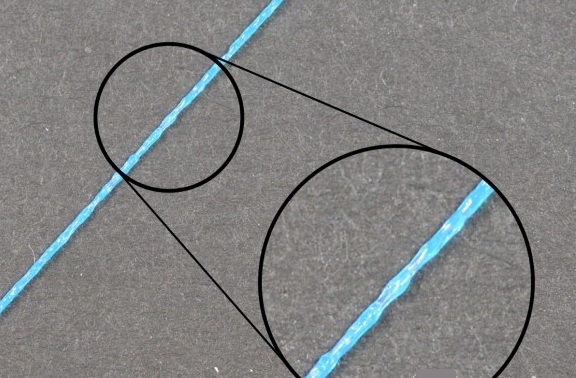
耗材卡住或缠结:
首先应该检查的是正在送料的耗材盘。确保耗材盘转动自如,以及耗材能轻易从盘上解绕出来。如果耗材打结或者耗材盘转动阻力太大,会影响到耗材的平滑挤出。如果打印机使用的远端挤出,要检查一下送丝管里头的阻力。阻力太大的话,请清理送丝管,或采取一些润滑措施。
挤出机阻塞:
如果耗材没有打结,能够很容易的拉动送入挤出机,那么下一个需要检查的就是喷嘴自己了。有可能是什么碎屑或其他的塑料堵在了喷嘴里头,影响了正常挤出。简单的检查办法就是利用Simplify3D的机器控制面板手动挤出一些料。观察挤出是否平滑一致。一旦发现问题,你需要清理喷嘴。请咨询打印机生产商获取关于喷嘴内部的适当的清理说明。
层高太低:
如果耗材转动自如,挤出机也没有阻塞,那检查一些设置也许有用。譬如,若干你尝试使用非常低的层高来打印,像0.01mm,塑料从喷嘴离开时的空间特别小。喷嘴下方的缝隙只有0.01mm高,意味着塑料离开挤出机有困难。反复确认你所使用的层高对你的打印机来说是合理的。修改“基本”页面的“层高”的值。如果确实在用很低的层高,请加大层高值看看问题是否消失。
错误的挤出宽度:
如果使用Simplify3D,另一个需要检查的是挤出宽度。点击“Edit Process Settings”去到Extruder标签便能找到这个设置。每个挤出机都有其对应的挤出宽度,所以请从左侧的列表中选择正确的挤出机来看相应的设置参数。如果挤出宽度明显小于喷嘴的直径,将导致挤出问题。作为一个经验法则,挤出宽度应当是喷嘴的直径的100-150%。如果挤出宽度太低(譬如0.4mm的喷头使用0.2mm的挤出宽度),挤出机将不可能一致推送出耗材。
耗材质量差:
还有一个常见的导致挤出不一致的原因我们没有提及的就是正在使用的耗材的质量。质量差的耗材可能含有额外的添加成分从而影响塑料的一致性。也有一些耗材可能会直径不一致,也会导致挤出不一致。最后,大部分的塑料会因为时间长而降解变质。譬如,PLA会吸收空气中的水分,时间长了,这会导致打印质量变差。这就是为什么很多耗材卷轴包含了干燥剂辅助祛除潮气。如果你觉得是耗材坏了,更好一卷新的未开封的高质量耗材,看看问题是否消失。
挤出机机械问题:
如果检查过上面这所有的问题,还是挤出不一致,那么你需要检查挤出机的机械问题了。譬如很多挤出机使用牙齿锋利的送丝轮来咬住耗材。从而挤出机能够自如的前后驱动耗材。这些挤出机也一般都有调节机制能够改变送丝轮对耗材的压力。如果这个压力设定太松,送丝轮就吃进耗材不够深,这将影响挤出机精确控制耗材位置的能力。跟打印机制造商确认一下你的打印机是否有类似的调节机制。
(责任编辑:admin)


 只需3步,摆脱你不喜欢的3
只需3步,摆脱你不喜欢的3 3D扫描仪怎么玩?
3D扫描仪怎么玩? 如何使用光固化3D打印机打
如何使用光固化3D打印机打 讲述3D打印机怎么用 初学
讲述3D打印机怎么用 初学 手工对FDM 3D打印部件进行
手工对FDM 3D打印部件进行 光固化3d打印如何优化模型
光固化3d打印如何优化模型 创想三维:如何用
创想三维:如何用 为了便于3D打印,
为了便于3D打印, 初学3D打印者必读
初学3D打印者必读 为了便于3D打印,
为了便于3D打印,

